1、使用Windows XP安装光盘可修复NTLDR缺失问题,通过恢复控制台执行copy命令将i386目录下的ntldr和ntdetect.com复制到系统分区。2、若无光盘,可用U盘从正常电脑复制这两个文件至故障系统。3、检查BIOS中硬盘模式设置,确保SATA模式与系统安装时一致,避免因识别不到硬盘导致错误。4、修复或重建boot.ini文件,确认启动路径正确,并调整其属性以便编辑和保护。
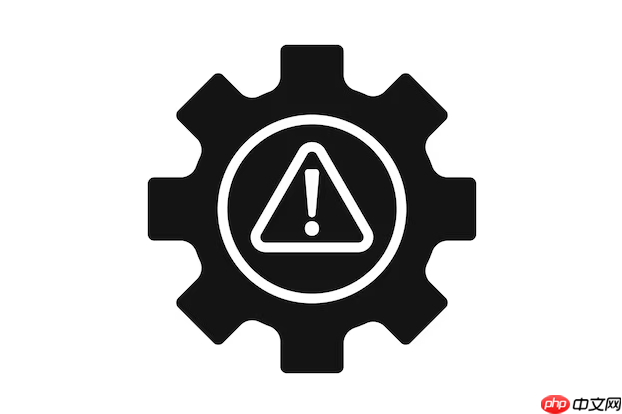
如果您尝试启动电脑时出现“NTLDR is missing”错误提示,说明系统无法找到必要的引导文件,导致Windows无法正常启动。该问题常见于较老版本的Windows操作系统,在启动过程中缺少NTLDR(NT Loader)文件或相关配置异常。
本文运行环境:Dell OptiPlex 台式机,Windows XP Professional
通过Windows安装光盘可以重新写入缺失的引导文件,恢复系统的正常启动流程。
1、将Windows XP安装光盘放入光驱,并重启电脑。
2、当屏幕上出现“Press any key to boot from CD”提示时,按任意键从光盘启动。
3、进入安装界面后,等待系统加载文件,然后按键盘上的“R”键选择“修复控制台”。
4、在控制台中选择要登录的Windows安装项(通常为1),输入管理员密码(如有)。
5、依次执行以下命令:
copy X:\i386\ntldr C:\
copy X:\i386\ntdetect.com C:\
注意:X代表光盘驱动器盘符,C代表系统分区盘符,根据实际情况调整。
6、完成后键入exit退出控制台,取出光盘并重启电脑。
若另一台电脑可正常运行相同系统,可通过U盘或移动硬盘将所需文件复制到故障电脑。
1、准备一个U盘并插入可正常运行的Windows XP电脑。
2、打开系统目录下的i386文件夹(路径通常为C:\i386),找到ntldr和ntdetect.com两个文件。
3、将这两个文件复制到U盘根目录。
4、将U盘插入故障电脑,进入PE系统或使用启动盘引导至命令行环境。
5、执行以下命令:
copy E:\ntldr C:\
copy E:\ntdetect.com C:\
注意:E为U盘盘符,C为系统分区盘符,请根据实际盘符修改。
6、操作完成后安全移除U盘并重启计算机。
某些情况下,BIOS中的硬盘控制器模式不正确会导致系统无法识别引导分区,从而误报NTLDR缺失。
1、重启电脑并按下指定键(如Del、F2等)进入BIOS设置界面。
2、找到“Integrated Peripherals”或类似选项,查看“SATA Mode”或“IDE Configuration”。
3、如果当前设置为AHCI模式,而系统原本安装在IDE模式下,则需更改为兼容模式(IDE或Compatible)。
4、保存设置并退出BIOS,观察是否能正常进入系统。
若更改后仍提示错误,继续尝试其他方法。
boot.ini文件用于定义启动选项,若其路径配置错误,即使NTLDR存在也会提示丢失。
1、使用Windows安装光盘启动,进入“恢复控制台”。
2、输入命令:attrib C:\boot.ini -r -s -h,以去除只读、系统、隐藏属性。
3、使用命令:edit C:\boot.ini 打开文件(若无编辑器则需用其他方式查看)。
4、确认其中包含正确的系统路径,例如:
multi(0)disk(0)rdisk(0)partition(1)\WINDOWS
5、若路径错误或分区编号不对,需手动修正或重建该文件。
6、保存后重新设置属性:attrib C:\boot.ini +r +s +h,并重启。
以上就是电脑开机提示NTLDR is missing怎么办_NTLDR丢失的解决方法的详细内容,更多请关注php中文网其它相关文章!

每个人都需要一台速度更快、更稳定的 PC。随着时间的推移,垃圾文件、旧注册表数据和不必要的后台进程会占用资源并降低性能。幸运的是,许多工具可以让 Windows 保持平稳运行。




Copyright 2014-2025 https://www.php.cn/ All Rights Reserved | php.cn | 湘ICP备2023035733号